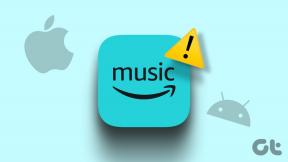10 лучших советов и уловок, чтобы использовать их эффективно
Разное / / November 29, 2021
Notion, модульное приложение для повышения производительности, быстро набирает популярность, и его пользовательская база выросла в четыре раза. Компания уже сделал приложение доступным бесплатно для личного пользования (ранее 5 долларов в месяц). Уникальный подход Notion к организации жизни и ведению заметок за короткое время завоевал им множество поклонников.

Notion во всем придерживается минималистского подхода. В отличие от других приложений, оно не предоставляет пользователю все возможные функции. Параметры продуманно скрыты в интерфейсе, чтобы он не выглядел подавляющим. С другой стороны, сложный UX программного обеспечения также вызвал у них много критики.
Если вы хотите повысить уровень своего опыта работы с Notion, найдите лучшие советы по работе с Notion для эффективного использования.
Также на Guiding Tech
1. Установить пароль для понятий
Когда вы пытаетесь войти в свою учетную запись Notion, Notion передает временный код входа на ваш адрес электронной почты для входа в систему. Это поведение по умолчанию, и я уверен, что многим из вас это не нравится.

Notion позволяет вам установить пароль для входа в систему, используя идентификатор электронной почты и код доступа обычным способом. Откройте приложение Notion, перейдите в «Настройки и участники»> «Моя учетная запись» и установите пароль.
2. Подключить сторонние приложения
Как вы, возможно, знаете, Notion позволяет создавать карты Канбан. прямо как Trello. Вы можете использовать его как альтернативу Evernote. Notion позволяет импортировать записные книжки Evernote, доски Trello и задачи Asana непосредственно в программное обеспечение. Таким образом, вам не нужно начинать с нуля в Notion.

Откройте Notion и перейдите в «Настройки и участники»> «Мои подключенные приложения» и импортируйте данные из сторонних приложений.
3. Используйте напоминания о понятиях
Помимо заметок, Notion позиционирует себя как специальный диспетчер задач. Вы можете добавить напоминание в блок, чтобы получать уведомление об этом. Введите «/ напомнить» и добавьте дату и время, чтобы получить уведомление.

На приведенном выше снимке экрана показано, что я использую шаблон управления еженедельными задачами, чтобы организовать свою неделю и добавить в нее задачи с напоминаниями.
4. Просмотр обновлений страницы
При создании страницы с нуля вы вносите десятки изменений, чтобы страница выглядела так, как вы хотите. Notion отслеживает каждое изменение на странице. Вы можете нажать на опцию обновлений и вернуться во времени, чтобы увидеть изменения, которые вы внесли на страницу «Понятия».

5. Поделиться страницами понятий
Notion призван заменить Google Docs тоже. И, как и ожидалось, он предлагает те же, если не лучшие, возможности совместного использования в программном обеспечении. После создания страницы вы можете поделиться ею с другими пользователями Notion в верхней части меню общего доступа.

Нажмите на кнопку «Поделиться» вверху, выберите «Добавить людей» и укажите адрес электронной почты. Вы также можете установить разрешение на просмотр / редактирование для пользователя. В том же меню «Поделиться» вы увидите добавленных пользователей и даже удалите их.
Бесплатная версия Notion позволяет вам пригласить до 5 участников в свое рабочее пространство.
Также на Guiding Tech
6. Используйте пользовательские значки понятий
По умолчанию Notion позволяет выбрать значок для каждой страницы из меню выбора смайлов. Но если вы предпочитаете минималистичный вид, вы можете скопировать значки с веб-сайта Notion Icons.

Приложение Notion VIP, созданное фанатами Notion, позволяет использовать великолепные иконки в программном обеспечении. Просто скопируйте значок и вернитесь на страницу с описанием. Щелкните смайлик на странице и перейдите в раздел «Ссылка»> вставьте скопированный URL-адрес, и вы увидите новый значок для страницы.
Посетить Notion VIP
7. Использовать просмотр временной шкалы
Это необходимо для тех, кто управляет проектами в Notion. Формат временной шкалы Notion позволяет просматривать элементы базы данных на линейной временной шкале, например на диаграмме Ганта. Он отображает последовательность эстетично и понятно, выявляя любые потенциальные проблемы с пропускной способностью. Это делает его полезным для представления задач проекта или серии событий.

8. Заблокировать страницу с концепцией
Notion не предлагает возможности защитить страницу паролем. Вместо этого вы можете заблокировать страницу, чтобы предотвратить случайное редактирование. Вы можете включить блокировку страницы из трехточечного меню, и это заблокирует страницу для дальнейшего редактирования. Нажмите на значок замка, чтобы разблокировать страницу для редактирования.

9. Превратите концептуальную страницу в веб-сайт
Знаете ли вы, что страницу Notion можно также превратить в полноценный сайт? Используя такие инструменты, как Super.so, вы можете преобразовать свои страницы Notion в быстрые, функциональные веб-сайты с настраиваемыми доменами, шрифтами, аналитикой и т. д.

Это не то. Super.so позволяет использовать стороннюю интеграцию, такую как Gumroad, Google Analytics, MailChimp и другие. Цена начинается от 12 долларов за сайт в месяц. Разработчики предлагают 7 дней бесплатного пробного периода.
Посетите Super.so
Также на Guiding Tech
10. Использовать шаблоны понятий
Встроенный Шаблоны понятий вывести общий опыт работы с программным обеспечением на новый уровень. На каждый случай есть свой шаблон. Вы можете перемещаться по библиотеке шаблонов Notion, которая состоит из готовых шаблонов, созданных компанией и членами сообщества. Они аккуратно разделены на категории, включая Дизайн, Проект, Личное, Производительность, Продажи, Помощь и другие.

Обновите свой опыт
Воспользуйтесь приведенными выше советами и улучшите свой опыт работы с Notion. Пока вы это делаете, дайте нам знать о вашей любимой функции Notion в разделе комментариев ниже.